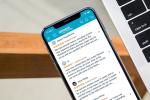"Hey, Siri" er en sætning, vi alle har lært at kende, uanset om de har brugt det i vores daglige liv eller er en parodi på stemmeassistenter. Siri har nogle fantastiske funktioner, som vi muligvis ikke bruger dagligt, hvoraf en er at styre vores smarte hjem via HomeKit.
Indhold
- Opsæt scener og automatiseringer
- Brug grupper og zoner
- Del dit hjem med andre
- Brug tredjepartsapps
- Par med tredjepartsenheder med HOOBS
HomeKit er Apples version af deres underliggende smart home-teknologi, svarende til Googles Home og Assistant og Amazons Alexa. Mens HomeKit måske ikke har så mange funktioner eller tilbehør som Google Home eller Amazon Alexa, er der nogle fantastiske måder at bruge HomeKit på, som du måske ikke bruger nu.
Inden vi går i gang, skal du vide, at for at bruge HomeKit har du brug for en hjemmehub. Noget, der bliver i dit hjem og forbinder til wifi for at styre dit tilbehør. Ifølge Apple kan disse kun være et Apple TV, en Homepod eller Homepod Mini eller en altid tændt iPad.
Relaterede
- Materiens fremtid i 2023
- HomeKit Secure Video: Hvorfor det er fantastisk, og hvorfor du skal bruge det
- Kan dit smarte hjem spare dig penge på husejerforsikringen?

Opsæt scener og automatiseringer
Scener i HomeKit giver dig mulighed for at kontrollere flere tilbehør på én gang, alt sammen med et tryk på én knap eller én sætning. Lad os f.eks. sige, at du ønsker, at alle dine stuelys skal dæmpes til en bestemt lysstyrke og farve, når du ser en film. Du kan indstille en Filmaften scene, der vil gøre netop det. Tænk på scener som en genvej, en hurtig måde at skifte mange tilbehør på på én gang.
Vi taler om automatisering meget her på Digital Trends, og det er bare fordi, de er så meget nyttige. Uanset om du har brug for en række begivenheder, der skal ske hver dag på et bestemt tidspunkt, eller når du udfører én handling, vil du have flere ting til at følge; automatisering er sådan det fungerer. I Home-appen er automatisering lidt mere grundlæggende end i Alexa eller Google Assistant, men den har stadig en række triggere og kan ændre næsten alt tilbehør i dit hjem.
Scener har en dedikeret sektion på din favoritside i Home-appen sammen med hver rums side. Derudover har automatisering sin app-kategori i bunden af Home-appen.
Brug grupper og zoner
I lighed med scener giver grupper dig mulighed for at ændre flere tilbehør på én gang. I stedet for individuelt at vælge alle lysene i dit soveværelse og ændre dem til én farve eller lysstyrke, skal du sætte dem i en Soveværelses lys gruppe. Så kan du bede Siri om at skrue lysene i soveværelset ned til 50 %, og alle lysene vil gøre det på én gang.
Zoner er grundlæggende grupper, men for værelser, i stedet for tilbehør. For eksempel frem for at gruppere flere lys eller blæsere sammen kan I nu gruppere stuen og køkkenet som en Nedenunder zone. "Turn off Downstairs lights" slukker alt lys i begge rum. Som et tip kan du bruge zoner til at give et alias til et rum. Hvis du f.eks. bruger termerne Dagligstue og Familieværelse i flæng, skal du blot indstille Stuen i en familieværelseszone, vil Siri genkende begge udtryk.

Del dit hjem med andre
Mange af os har måske mennesker, vi bor sammen med, eller bare folk, der ofte kommer forbi. En af de fantastiske funktioner i HomeKit er at dele dit hjem med andre. Deling giver familie, venner, partnere osv. mulighed for nemt at ændre tilstanden af smart tilbehør uden at skulle bugsere dig for en adgangskode eller adgang. En engangstilføjelse tilføjer denne bruger til dit hjem og omvendt. En god tilføjelse til at dele HomeKit Homes er, at Home-appen automatisk kan ændre, hvilket Home der vises, baseret på geolocation.
Brug tredjepartsapps
En unik funktion med HomeKit, som jeg ikke har set meget med andre smarte hjem-økosystemer, er den ret robuste evne til at bruge tredjeparts apps. Nogle apps overhaler Home-appen fuldstændigt, så du ikke behøver at bruge den længere, og nogle apps supplerer HomeKit-oplevelsen.
Apps som Home+ og Controller til HomeKit er totale Home-app-erstatninger. De tilføjer enten funktionsanmodninger eller simple UI-ændringer for at give den mest personlige hjemmeoplevelse, der er skræddersyet til dig. Ligesom den essentielle Homepass-app har andre apps unikke funktioner, der hjælper med at få mest muligt ud af dit hjem. Hjemmesider er for eksempel et skab til at gemme alle HomeKit QR-koder, så du ikke fysisk skal holde på de kort eller æsker, som dit tilbehør kommer i.

Par med tredjepartsenheder med HOOBS
Vi kender alle fænomenet "Apple tax" - den ekstra pris, der ser ud til at komme med produkter, der er lavet specielt til Apple-enheder. Faktum er, at der simpelthen ikke er så mange HomeKit-specifikke tilbehør på grund af Apples stive praksis og sikkerhed sammenlignet med andre smarte hjem-økosystemer. Det er der KODER kommer i.
HOOBS, eller Homebridge Out of the Box, er et system, der giver dit HomeKit-hjem mulighed for at forbinde med produkter, der ikke er specielt lavet til det, såsom Nest Thermostat eller Echo Show. Du kan bygge dit eget HOOBS-system med en Raspberry Pi eller købe et færdigbygget sæt online. Uanset hvad, parring af hardwaren med din router og en webgrænseflade giver dig mulighed for at forbinde tredjepartsenheder med dit HomeKit-hjem. Processen er også relativt enkel, selvom jeg stadig ville stole på den til dit tekniske familiemedlem og venner snarere end offentligheden.
Redaktørens anbefalinger
- Aqara lancerer U100 smart lås med fuld Apple HomeKit-understøttelse
- 6 HomeKit-indstillinger du bør deaktivere (eller justere) lige nu
- Apples Home-app-redesign er lige, hvad HomeKit har brug for
- "Look and Talk"-funktionen betyder, at du ikke behøver at sige "Hey Google"
- Er det muligt at gå all-in med ét økosystem i et smart hjem?
Opgrader din livsstilDigital Trends hjælper læserne med at holde styr på den hurtige teknologiske verden med alle de seneste nyheder, sjove produktanmeldelser, indsigtsfulde redaktionelle artikler og enestående smugkig.